Структура интерфейса пользователя.
Интерфейс пользователя подчинен общей структуре пользовательского интерфейса системы образовательного портала и реализован в виде веб-интерфейса. Интерфейс Главной страницы состоит из области меню управления (Рисунок 5, левая часть страницы, выделена красной рамкой), области отображения данных (Рисунок 5, центральная часть страницы, выделена зелёной рамкой) и панели быстрого доступа (Рисунок 5, верхняя часть страницы, выделена синей рамкой).
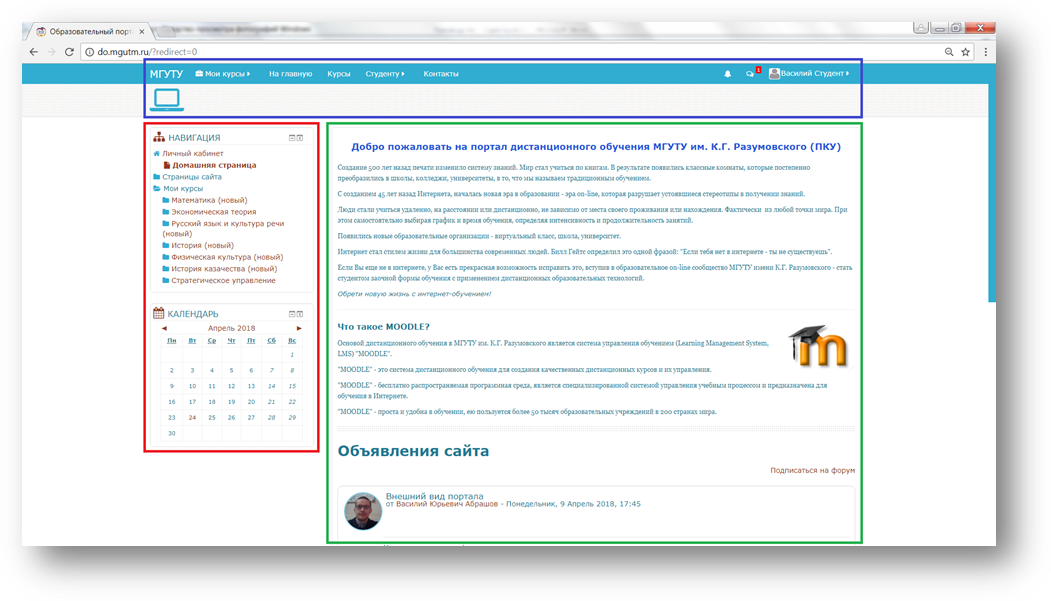
Рисунок 5. Интерфейс пользователя.
Меню управления состоит из блоков «Навигация» и «Календарь». Щелчок левой кнопкой мыши на ссылки меню (выполнение команды интерфейса) выводит соответствующую информацию в центральной части окна.
Блок меню «Навигация».
Блок меню «Навигация» содержит следующие разделы: «Личный кабинет», «Домашняя страница», «Страницы сайта» и «Мои курсы» (Рисунок 6).

Рисунок 6. Блок меню "Навигация".
В разворачивающихся списках разделов существуют активные ссылки на различные элементы структуры интерфейса образовательного портала.
Личный кабинет».
В разделе «Личный кабинет» отображается информация о курсах дисциплин, на изучение которых зачислен пользователь, а также информация о выполнении тех или иных практических заданий — последний срок сдачи (Рисунок 7). Ссылки на курсы дисциплин активны, то есть можно перейти в необходимый курс дисциплины с данной страницы интерфейса, просто нажав левой кнопкой мыши на нужную ссылку.
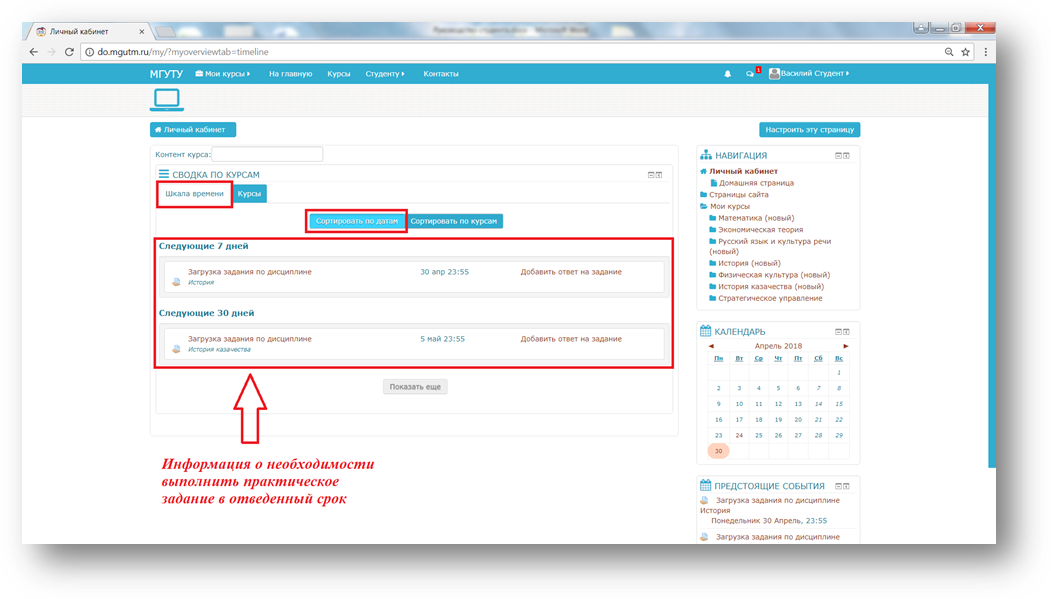
Рисунок 7. Раздел "Моя домашняя страница".
Страницы сайта».
Раздел «Страницы сайта» содержит элемент «Календарь», (Рисунок 8).

Рисунок 8. Разворачивающийся список раздела "Страницы сайта".
Календарь».
В данном разделе можно посмотреть все события, запланированные согласно расписанию.
В центральной части экрана (на Рисунке 9 выделено зелёной рамкой) отображаются все события, запланированные по различным курсам дисциплин согласно расписанию в определенные даты.
В разделе «Детальный месячный обзор» (на Рисунке 9 выделен красной рамкой и стрелкой) можно выбрать соответствующие настройки отображения событий: «Все курсы» (события по всем курсам дисциплин, на изучение которых зачислен студент) или «Курс» (события какого-либо одного из курсов).
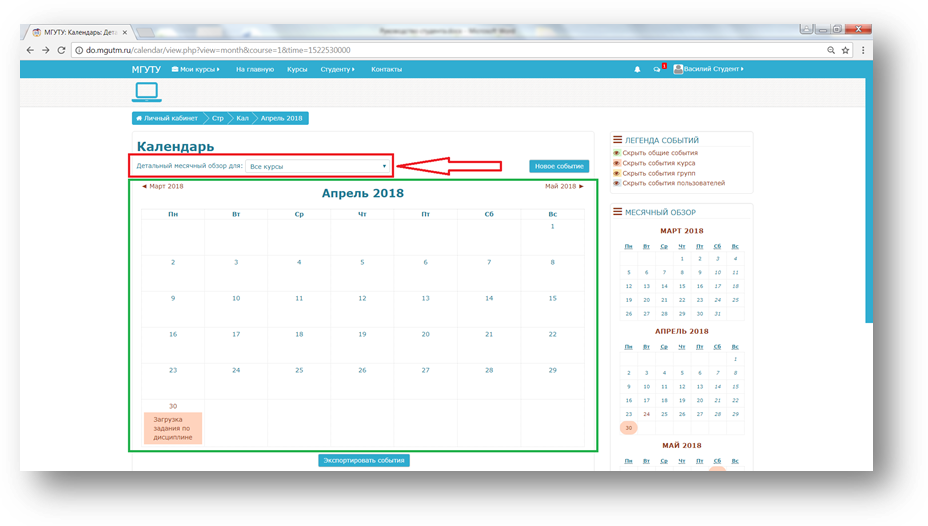
Рисунок 9. Календарь
Также в разделе «Календарь» пользователь может создать «Новое событие» для себя, как напоминание. Для этого необходимо сделать следующее:
а) на странице «Календаря» нажать на кнопку «Новое событие» (Рисунок 10).

Рисунок 10. Создание событий
б) далее, заполнив необходимые и обязательные поля, нажать кнопку «Сохранить» (Рисунок 11).

Рисунок 11. Редактирование событий
Мои курсы».
В разворачивающемся списке данного раздела находятся ссылки на курсы дисциплин, на которые зачислен пользователь (Рисунок 12).

Рисунок 12. Навигация по курсам
Выбрав необходимый курс дисциплины из списка, можно перейти по ссылке. Информационный и образовательный контент курса дисциплины отобразится в окне справа (Рисунок 13, выделен красной рамкой).

Рисунок 13. Содержание курса дисциплины.
 2020-05-21
2020-05-21 85
85








